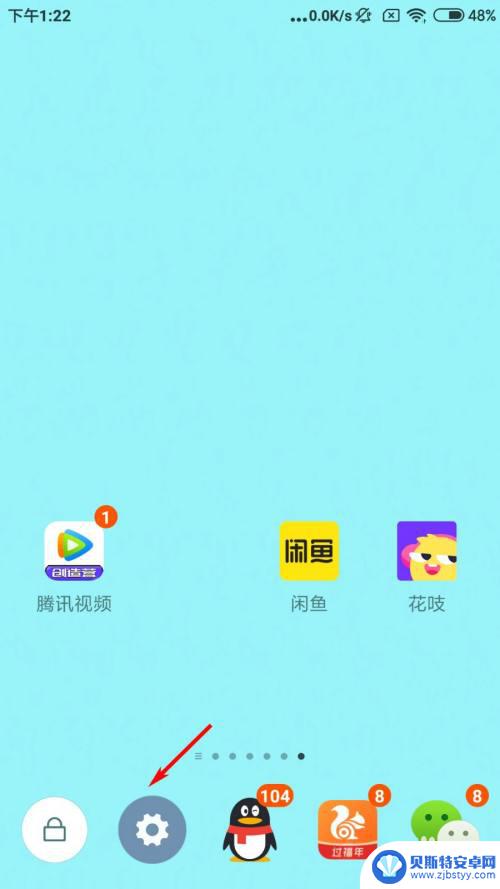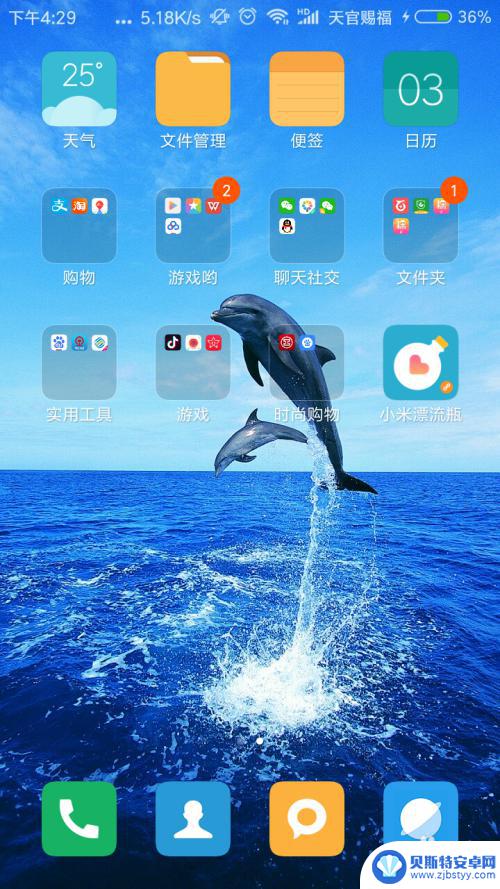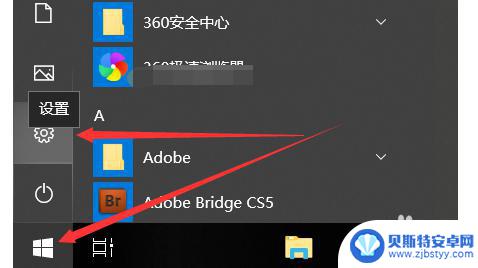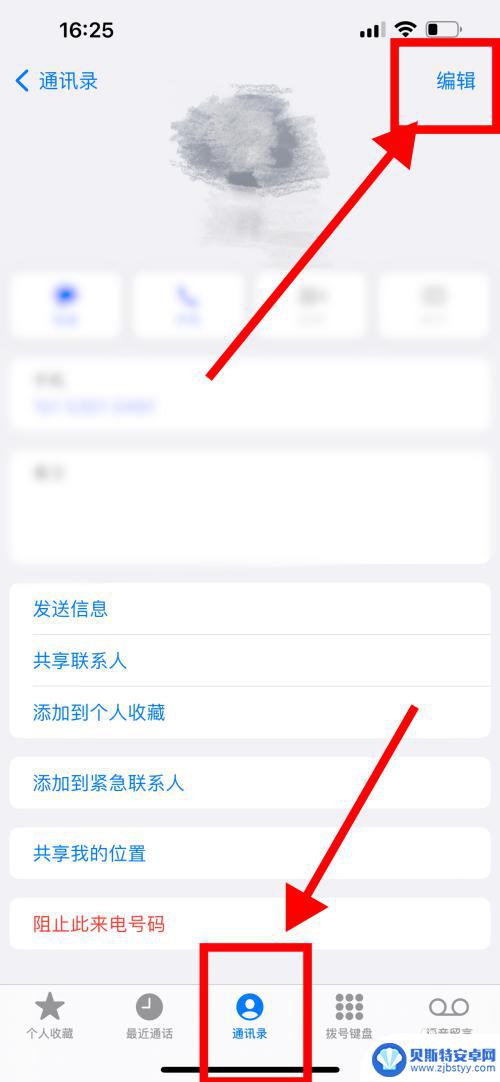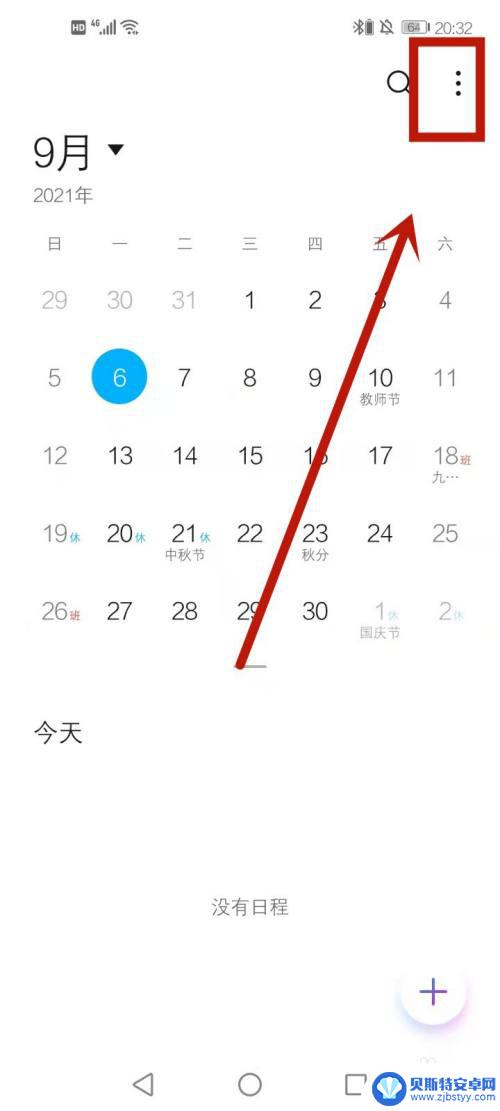苹果手机日历没黄历怎么设置 苹果iPhone日历如何切换显示农历
苹果手机日历是我们生活中常用的工具之一,它可以帮助我们管理时间和安排日程,有时候我们可能会发现苹果iPhone日历默认显示的是公历日期,而没有显示农历日期,这对于一些习惯按照农历来安排日程的人来说可能会带来一些不便。苹果iPhone日历如何切换显示农历呢?接下来我们将介绍一些简单的设置方法,帮助大家方便地在日历上显示农历日期。
苹果iPhone日历如何切换显示农历
具体步骤:
1.首先,我们需要准备一部手机。然后我们打开手机,在手机的主页上我们找到“设置”,点击进入。
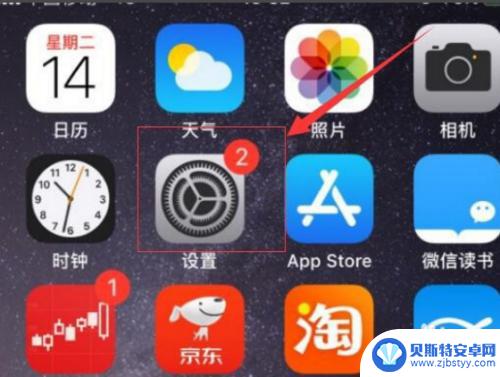
2.我们点击进入设置之后,在手机显示的设置的界面中。我们可以看到有“日历”选项,然后点击进入。
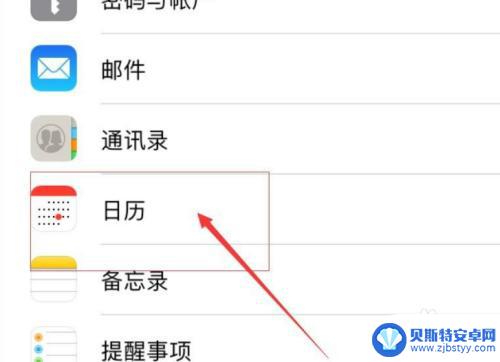
3.我们进入“日历”之后,在手机显示的日历的界面中,我们找到“其他历法”,然后点击进入。
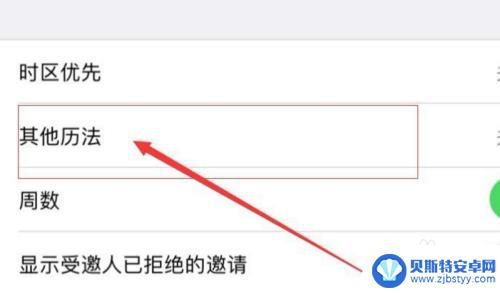
4.接着,在进入的其他历法界面中。可以看到有很多不同的历法,这里选择需要显示的历法“农历”,开启农历就可以。
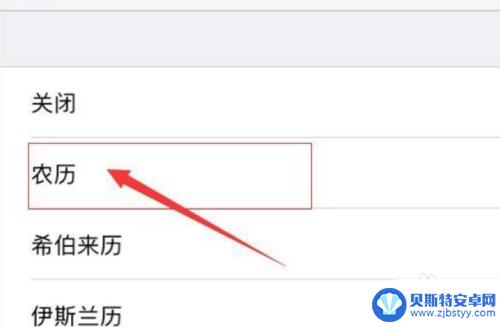
以上是关于如何设置苹果手机日历没有黄历的全部内容,如果有遇到相同情况的用户,可以按照本文的方法来解决。
相关教程
-
红米手机的双日历怎么设置 红米手机设置时钟锁屏显示农历的步骤
红米手机作为一款备受欢迎的智能手机,其强大的功能和便捷的操作方式赢得了众多用户的青睐,其中红米手机的双日历和锁屏显示农历功能备受关注。双日历功能可以同时显示公历和农历,使用户能...
-
小米手机日历怎么看黄历 小米日历黄历宜忌显示设置教程
小米手机日历是一款非常实用的工具,除了可以帮助用户轻松管理日程安排外,还有一个很贴心的功能就是黄历显示,黄历是一种传统的祥神文化,可以帮助人们选择吉时吉日进行重要的事务,而在小...
-
怎么把农历时间显示出来 Win10日历如何添加农历显示
现代社会中人们对于时间的概念已经越来越重要,而农历时间作为我国传统的时间体系之一,在日常生活中也扮演着重要的角色,在Win10日历中添加农历显示的功能,不仅可以帮助我们更好地了...
-
苹果手机日历怎么设置农历生日提醒 iPhone怎么设置农历生日提醒功能
随着科技的不断发展,苹果手机成为了我们生活中不可或缺的一部分,而其中的日历功能更是我们生活中的必备工具之一。除了常规的公历生日提醒外,苹果手机还提供了设置农历生日提醒的功能。这...
-
华为手机设置黄历宜忌 华为手机日历黄历宜忌显示方法
随着智能手机的普及,很多人已经开始使用手机来管理日程和记录生活,而华为手机则提供了更多的便利功能,比如黄历宜忌的显示。黄历宜忌是中国传统文化中的重要组成部分,许多人认为它们能够...
-
怎么让oppo手机显示农历时间 oppo手机息屏时钟农历显示设置
怎么让oppo手机显示农历时间,在如今科技高度发达的时代,手机已经成为我们日常生活中不可或缺的一部分,而在众多手机品牌中,OPPO以其出色的性能和用户友好的设计备受消费者青睐。...
-
手机能否充值etc 手机ETC充值方法
手机已经成为人们日常生活中不可或缺的一部分,随着手机功能的不断升级,手机ETC充值也成为了人们关注的焦点之一。通过手机能否充值ETC,方便快捷地为车辆进行ETC充值已经成为了许...
-
手机编辑完保存的文件在哪能找到呢 手机里怎么找到文档
手机编辑完保存的文件通常会存储在手机的文件管理器中,用户可以通过文件管理器或者各种应用程序的文档或文件选项来查找,在手机上找到文档的方法取决于用户的手机型号和操作系统版本,一般...
-
手机如何查看es文件 手机ES文件浏览器访问电脑共享文件教程
在现代社会手机已经成为人们生活中不可或缺的重要工具之一,而如何在手机上查看ES文件,使用ES文件浏览器访问电脑共享文件,则是许多人经常面临的问题。通过本教程,我们将为大家详细介...
-
手机如何使用表格查找姓名 手机如何快速查找Excel表格中的信息
在日常生活和工作中,我们经常需要查找表格中的特定信息,而手机作为我们随身携带的工具,也可以帮助我们实现这一目的,通过使用手机上的表格应用程序,我们可以快速、方便地查找需要的信息...